iMovie na Windows – 6 najlepszych alternatyw iMovie do edycji filmów na PC
Użytkownicy Apple mają iMovie jako oprogramowanie do edycji wideo. To profesjonalny montażysta, który tworzy doskonałe filmy z klipami. Tak wiele osób chce wiedzieć, czy istnieje iMovie dla Windows. Nie wspominając o tym, że iMovie ma najlepsze przejścia i efekty bez żadnych opłat, które przyciągają wielu użytkowników systemu Windows. Ale czy można używać iMovie w systemie Windows? Niestety nie jest dostępny dla systemu Windows i innych systemów operacyjnych. Jednak ten post da ci najlepsze alternatywne edytory wideo dla systemu Windows, które są równe iMovie.
Lista przewodników
Część 1: 6 najlepszych alternatywnych edytorów wideo do zastąpienia iMovie w systemie Windows Część 2: Często zadawane pytania dotyczące iMovie dla WindowsCzęść 1: 6 najlepszych alternatywnych edytorów wideo do zastąpienia iMovie w systemie Windows
iMovie jest również znany ze swojego łatwego w obsłudze interfejsu, który pozwala początkującym użytkownikom tworzyć wspaniałe filmy z klipów wideo. Załóżmy, że jest to funkcja, której szukasz; oto sześć najlepszych alternatyw iMovie, które możesz zainstalować i używać w systemie Windows. Dzięki dostarczonym szczegółowym informacjom upewnij się, że wybierzesz najlepszy dla swoich potrzeb.
1. Konwerter wideo AnyRec
Pierwszym oprogramowaniem do edycji wideo, które musisz wypróbować, jest AnyRec Video Converter. Jest to najlepsza alternatywa iMovie na Windows z większą liczbą funkcji. Jest znany z superszybkiej i niezawodnej konwersji, ale jednym z jego potężnych narzędzi jest Kolaż, który może pomóc w tworzeniu doskonałych klipów. iMovie może umieścić tylko dwie warstwy wideo w tym samym pliku, ale AnyRec Video Converter umożliwia importowanie klipów wideo bez ograniczeń. Ponadto możesz skonfigurować ustawienia wyjściowe, takie jak format, koder, rozdzielczość, jakość, szybkość transmisji i inne. Pobierz i korzystaj z najlepszego edytora wideo dla systemów Windows i macOS!

Zapewnij wbudowany MV Maker i Collage do profesjonalnej edycji wideo.
Szeroka obsługa formatów wejścia/wyjścia, w tym MOV, MP4, WebM, AVC i innych.
Popraw jakość wideo, zwiększając rozdzielczość, usuwając szum wideo itp.
Zapewnij różne układy i filtry z niezbędnymi narzędziami, takimi jak przycinanie, obracanie, ramki, muzyka w tle itp.
Bezpieczne pobieranie
Bezpieczne pobieranie
Krok 1.Kliknij przycisk „Pobierz”, aby zainstalować AnyRec Video Converter na swoim komputerze. Uruchom program i przejdź do menu „Kolaż” u góry okna. Kliknij przycisk „Dodaj”, aby przesłać klip wideo ze swojego folderu. W zależności od wybranego szablonu musisz dodać kolejny klip.
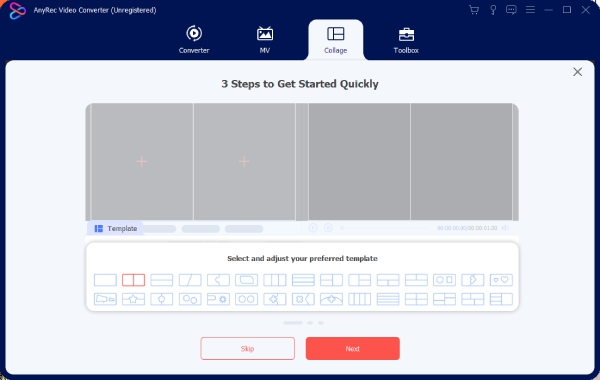
Krok 2.Następnie wybierz żądany współczynnik proporcji. Zmień rozmiar obramowania lub jego kolor. Przejdź do menu „Filtr” i wybierz filtr wyjściowy. Stosowanie filtra można wykonać oddzielnie dla wejściowych filmów wideo.

Krok 3.Aby dodać muzykę w tle, przejdź do menu „Audio”. Zaznacz pole wyboru opcji „Muzyka w tle”. Możesz także usunąć oryginalną ścieżkę audio i dostosować głośność. Zastosuj opcję „Fade In, Fade Out” lub „Loop Play” dla ścieżki audio. Wyświetl podgląd zmian, klikając przycisk „Odtwórz”.

Krok 4.Po zakończeniu wybierz menu „Eksportuj” dla ustawień wyjściowych. Możesz zmienić nazwę pliku oraz zmienić format, liczbę klatek na sekundę, rozdzielczość i jakość. Kliknij przycisk „Ustawienia”, aby uzyskać więcej ustawień eksportu. Następnie wybierz wyznaczony folder wyjściowy i kliknij przycisk „Rozpocznij eksport”. Udostępnij wideo swoim znajomym!

Porady
Użyj MV Maker, aby skompilować klipy wideo w jeden ze wstępnie ustawionymi motywami na takie okazje, jak Boże Narodzenie, rocznice i inne kolorowe motywy.
2. Adobe Premiere
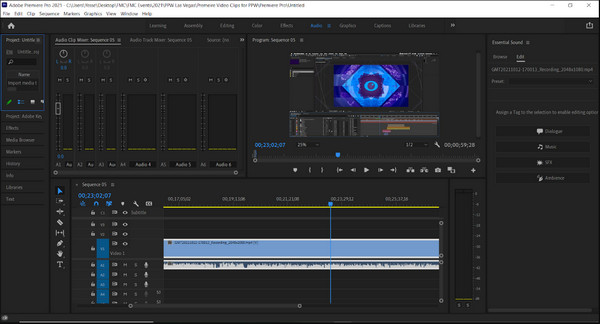
Adobe Premiere to doskonała alternatywa dla iMovie dla użytkowników systemu Windows. Jest to przeznaczona dla konsumentów wersja Premiere Pro, doskonałego programu dla twórców treści w różnych serwisach streamingowych, takich jak YouTube. Oferuje z góry określone proporcje i umożliwia kompresję większych plików, zanim użytkownik prześle je do Internetu. Ale jak wiesz, w przypadku Adobe i jego narzędzi krzywa uczenia się jest skomplikowana i wymaga praktyki. Co więcej, to narzędzie zużywa więcej procesora niż inne oprogramowanie.
◆ Zapewnij efekty zielonego ekranu, stabilizację wideo i funkcje edycji wielościeżkowej.
◆ Szybkość reakcji dzięki narzędziom organizacyjnym do zarządzania klipami wideo.
◆ Obsługa kątów wielu kamer do edycji wideo.
◆ Oferuj więcej wskazówek i samouczków.
3. Darmowy edytor wideo VSDC
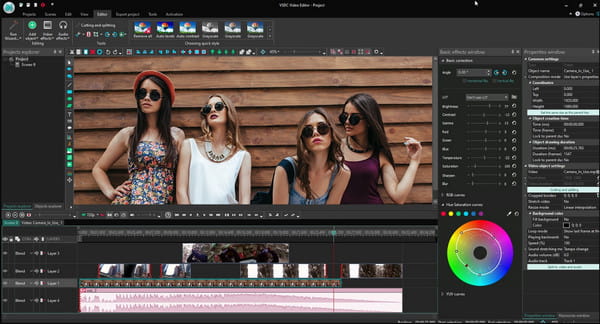
Ta alternatywa dla iMovie dla Windows to darmowy edytor wideo zalecany przez zespół wsparcia GoPro. Pomimo przestarzałego komputera, VSDC jest najlepszym lekkim oprogramowaniem do edycji wideo. W przeciwieństwie do innych edytorów, VSDC jest dostarczany ze wstępnie skonfigurowanymi urządzeniami i platformami mediów społecznościowych, umożliwiając użytkownikom łatwe udostępnianie filmów. Co więcej, obsługuje szeroką gamę kodeków, szybkości klatek i formatów, dzięki czemu możesz przesłać nawet unikalny plik wideo.
◆ Interfejs użytkownika jest prosty, co ułatwia nawigację osobom niebędącym profesjonalistami.
◆ Wbudowane funkcje nagrywania umożliwiające przechwytywanie klipów z urządzeń zewnętrznych.
◆ Umożliwienie użytkownikom dostosowywania modułów roboczych w celu uzyskania wysokiej jakości wydruku.
◆ Przeciągnij i upuść funkcję, aby wyeliminować komplikacje z osią czasu.
4. Kreator filmów MiniTool
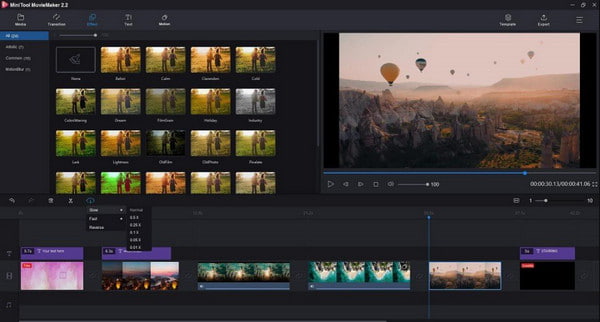
Czy chcesz natychmiast utworzyć wideo? Ta alternatywa iMovie dla Windows jest obowiązkowa! Jest to również dobry edytor wideo dla początkujących bez trudnej krzywej uczenia się. Jest również znany ze swoich kluczowych funkcji, w tym wyodrębniania dźwięku, zmiany rozmiaru wideo i stosowania efektów ruchu. Mini Tool Movie Maker może być świetnym narzędziem, ale nie pozwala użytkownikom dostosowywać właściwości wideo.
◆ Umożliwiaj edycję wideo jednym kliknięciem za pomocą szablonów wideo i efektów specjalnych.
◆ Znakomicie twórz filmy, takie jak albumy elektroniczne, filmy z komentarzami do gier itp.
◆ Darmowy edytor wideo obsługujący rozdzielczość 1080p bez stosowania znaku wodnego.
◆ Obsługiwane formaty i przetwarzanie wsadowe bez opóźnień.
5. Vlogger VideoProc
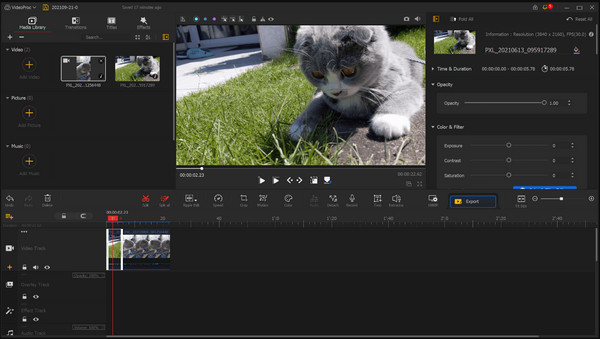
VideoProc Vlogger jest przeznaczony dla nieprofesjonalnych edytorów wideo, ale oferuje również bardziej zaawansowane funkcje do ujęć materiału, takich jak dron lub kamera kinowa. Pozwala dostosować symulację, prędkość i stabilizację za pomocą swoich narzędzi. A takich rzeczy jest wiele dodawanie napisów w iMovie. Możesz to również zrobić za pomocą tego oprogramowania. Co więcej, możesz także usunąć niektóre efekty z filmu, w tym rybie oko, szum i słabe oświetlenie. Jednak alternatywa iMovie dla Windows ma wady, takie jak powolne renderowanie i niedostępność dla innych systemów operacyjnych.
◆ Przydatne automatyczne klatki kluczowe, wizualizowane narastanie prędkości i tryby mieszania.
◆ Wbudowane ustawienia i ustawienia wstępne dla różnych typów wideo.
◆ Jego edytor ruchu doskonale nadaje się do filmowych ruchów kamery.
◆ Złożone funkcje edycji dźwięku obejmują audiogram i poręczny analizator dźwięku.
6. OpenShot
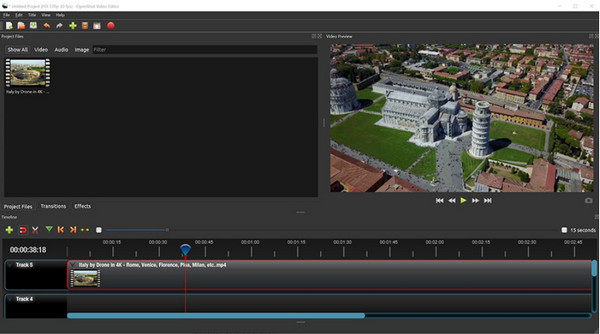
Interfejs OpenShot nie jest wymyślny, jak inne alternatywy iMovie dla systemu Windows, ale ma wystarczające funkcje do edycji wideo. Jest wieloplatformowy i open source, dostępny również w systemach Linux, Windows i Mac. Oferuje różne funkcje, w tym efekty animacji, dodawanie znaków wodnych, takich jak iMoviei korekcja kolorów. Program jest darmowy, ale możesz potrzebować cierpliwości ze względu na stromą krzywą uczenia się.
◆ Nieograniczona liczba ścieżek, efektów wideo, tytułów, klatek kluczowych, korekt kolorów itp.
◆ Integracja z komputerem stacjonarnym z obsługą funkcji „przeciągnij i upuść”.
◆ Konfigurowalny interfejs zapewniający lepszą nawigację i edycję.
◆ Oferuj gotowe szablony do różnych edycji wideo.
Część 2: Często zadawane pytania dotyczące iMovie dla Windows
-
1. Czy system Windows ma domyślną alternatywę dla iMovie?
Tak. Windows Movie Maker jest domyślnym edytorem wideo dla systemu Windows, ale został usunięty w 2017 roku. Na razie Windows 10 wystarcza do podstawowej edycji wideo za pomocą aplikacji Zdjęcia, jednak nie oczekuj zbyt wiele, ponieważ nie zapewnia takiej samej jakości jak iMovie.
-
2. Czy w iMovie można bezpłatnie tworzyć filmy w rozdzielczości 1080p?
Tak. iMovie to darmowy program dla użytkowników Apple, który umożliwia edycję filmów 1080p i 4K. Ponieważ urządzenia Apple są dobrze znane z wysokiej jakości aparatu, edycja filmów będzie łatwiejsza dzięki iMovie. Upewnij się tylko, że oprogramowanie jest zaktualizowane.
-
3. Która alternatywa iMovie dla systemu Windows nie wymaga połączenia z Internetem?
Z wyżej wymienionych narzędzi VSDC jest jedynym programem, który nie wymaga do działania sieci Wi-Fi. Jedynym problemem jest brak automatycznych aktualizacji, które mogą pomóc w zaawansowanej edycji wideo. Co więcej, nadal będziesz potrzebować połączenia internetowego, aby oglądać samouczki innych użytkowników.
Wniosek
Dzięki sześciu najlepszym aplikacjom iMovie dla Windows możesz tworzyć najlepsze filmy i udostępniać je iMovie w formacie MP4 w Twoich mediach społecznościowych! Chociaż iMovie nie jest dostępny dla systemu Windows, edytor wideo, taki jak AnyRec Video Converter, jest tutaj, aby uratować sytuację. Dzięki jego potężnym funkcjom możesz stworzyć coś więcej niż tylko klip wideo! Wypróbuj bezpłatną wersję próbną i przekonaj się, jak łatwo jest nawigować i edytować filmy.
Bezpieczne pobieranie
Bezpieczne pobieranie
